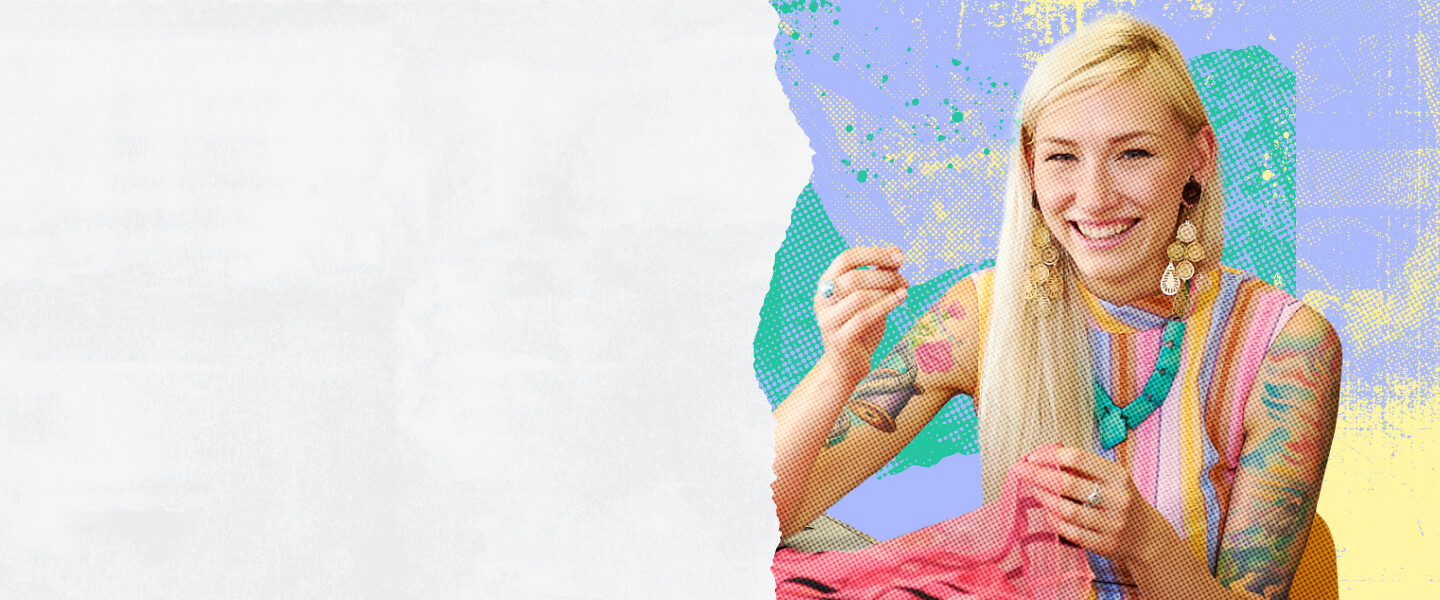
Shopify x Compras en X
Sincroniza tu inventario, aumenta tus ventas.
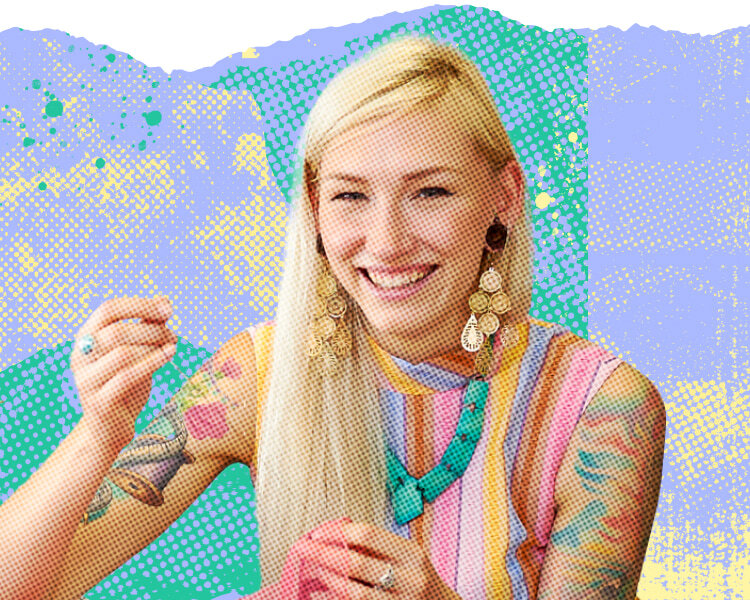
Sincroniza tu catálogo de productos de Shopify con Compras en X
Ahora hay una manera sencilla de sincronizar tu inventario con Compras en X. Con el canal de ventas de X en Shopify, puedes conectar directamente tu catálogo de Shopify con Compras en X para llegar a clientes nuevos y aumentar las ventas en el momento en que descubren tus productos, y todo de forma gratuita.
Actualmente disponible en Estados Unidos para todos los vendedores de Shopify aptos .
Configuración sencilla
Conecta rápidamente tu catálogo de productos con Compras en X desde Shopify.
Productos destacados
Destaca tus productos favoritos directamente en tu perfil de X, con una Tienda de X o un Spotlight de tienda.
Sincronización automática
Tus productos se actualizarán automáticamente en X cuando tu catálogo se actualice.
¿Todavía no tienes una tienda de Shopify?


Comenzar
Sigue las instrucciones a continuación para configurar tu canal de ventas de X en Shopify.
No te preocupes, las herramientas de X Shopping son gratuitas, y X no se lleva un porcentaje de la venta de tus productos.
Antes de empezar, asegúrate de que tu empresa sea apta para usar Compras en X y de haber convertido tu cuenta en una Cuenta profesional en X (es gratis y muy sencillo).
Inicia sesión en tu cuenta de administrador de Shopify. En "Sales Channel" (Canal de ventas) en el raíl de navegación de la izquierda, haz clic en "X" y luego en "Get started" (Comenzar) para descargar la app.
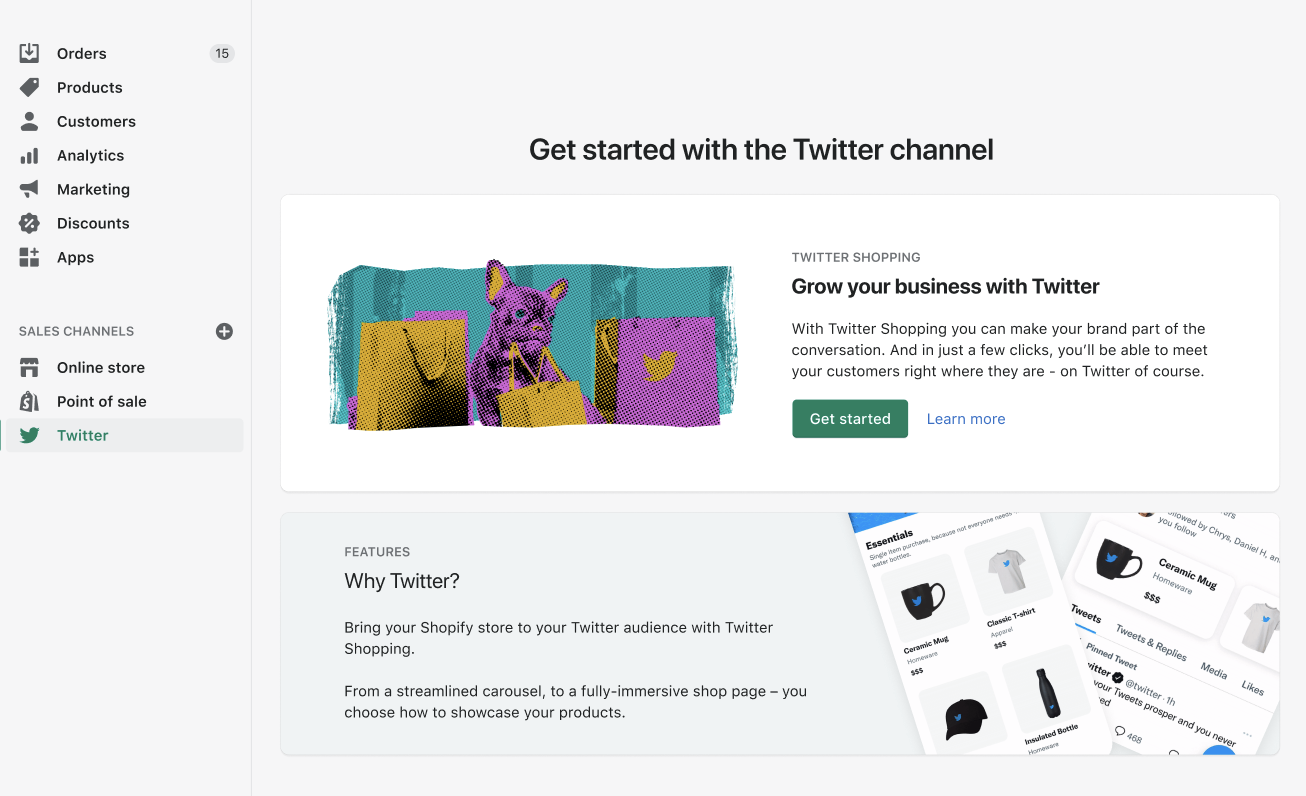
Inicia sesión en la app de Shopify recién instalada con la cuenta de X que utilizas para tu empresa, no con tu cuenta personal. Introduce las credenciales de tu cuenta de X y haz clic en "Authorize app” (Autorizar app).
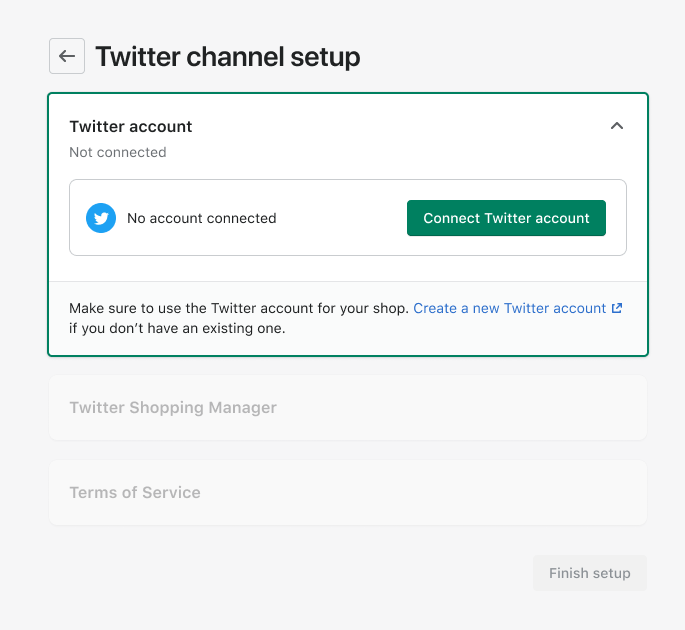

Con este paso, se creará automáticamente tu cuenta del Administrador de Compras en X y esta se conectará a la cuenta de X de tu empresa, para que puedas usarla más adelante en el proceso. Administrador de Compras en X es un centro desde el que puedes controlar cómo se muestra el espacio de compras de tu empresa en X.
No te olvides de leer y aceptar nuestras Políticas relativas a Compras en X durante este paso también.
Si ya tienes una cuenta del Administrador de Compras en X, esta aparecerá y se conectará automáticamente en este paso.
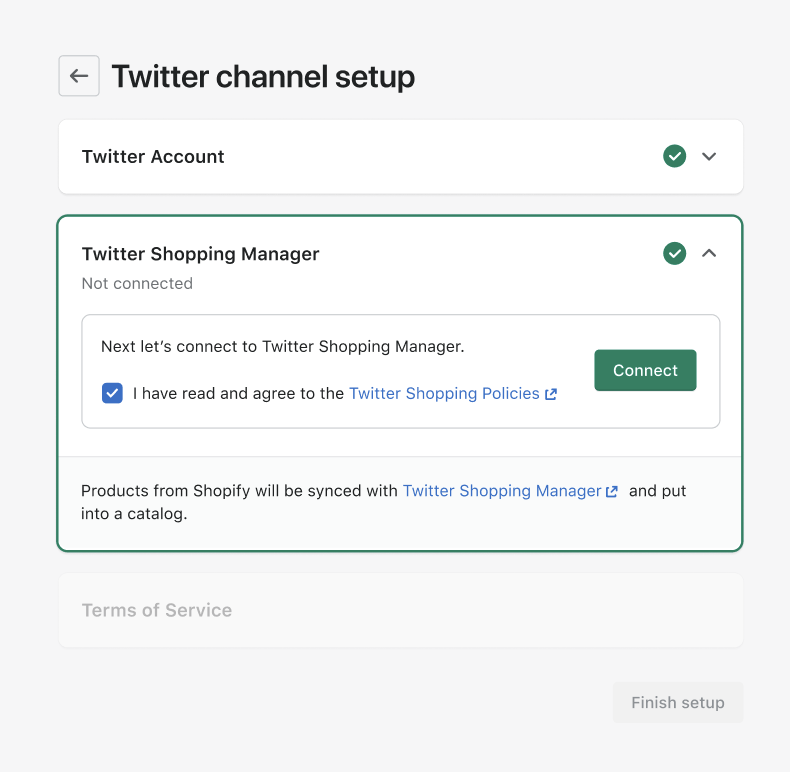
¡Todo listo! Comprueba que los pasos anteriores muestren una marca de verificación verde y haz clic en "Finish setup" (Finalizar configuración) en la app de Shopify a fin de que se te dirija a la página "Overview" (Resumen) para ver qué productos se sincronizaron correctamente. Ten presente que la primera sincronización puede tardar un poco en completarse.
Si algunos productos no se sincronizaron, haz clic en el número de productos junto a "Unsynced" (No sincronizados) para identificar y corregir cualquier error, y volver a sincronizar con el Administrador de Compras en X. Puedes consultar nuestra guía de especificaciones de productos aquí para usar como referencia.
Las actualizaciones de productos se sincronizarán automáticamente con el Administrador de Compras en X.
En la página "Overview" (Resumen), haz clic en "Let’s go" (Comencemos) para salir de Shopify e ir al Administrador de Compras en X a fin de crear tus Sets de productos y activar una Tienda de X o un Spotlight de tienda. Puedes alternar entre ambos para buscar el que mejor se adapte a tus necesidades, y hacer cambios en tiempo real cuando quieras.
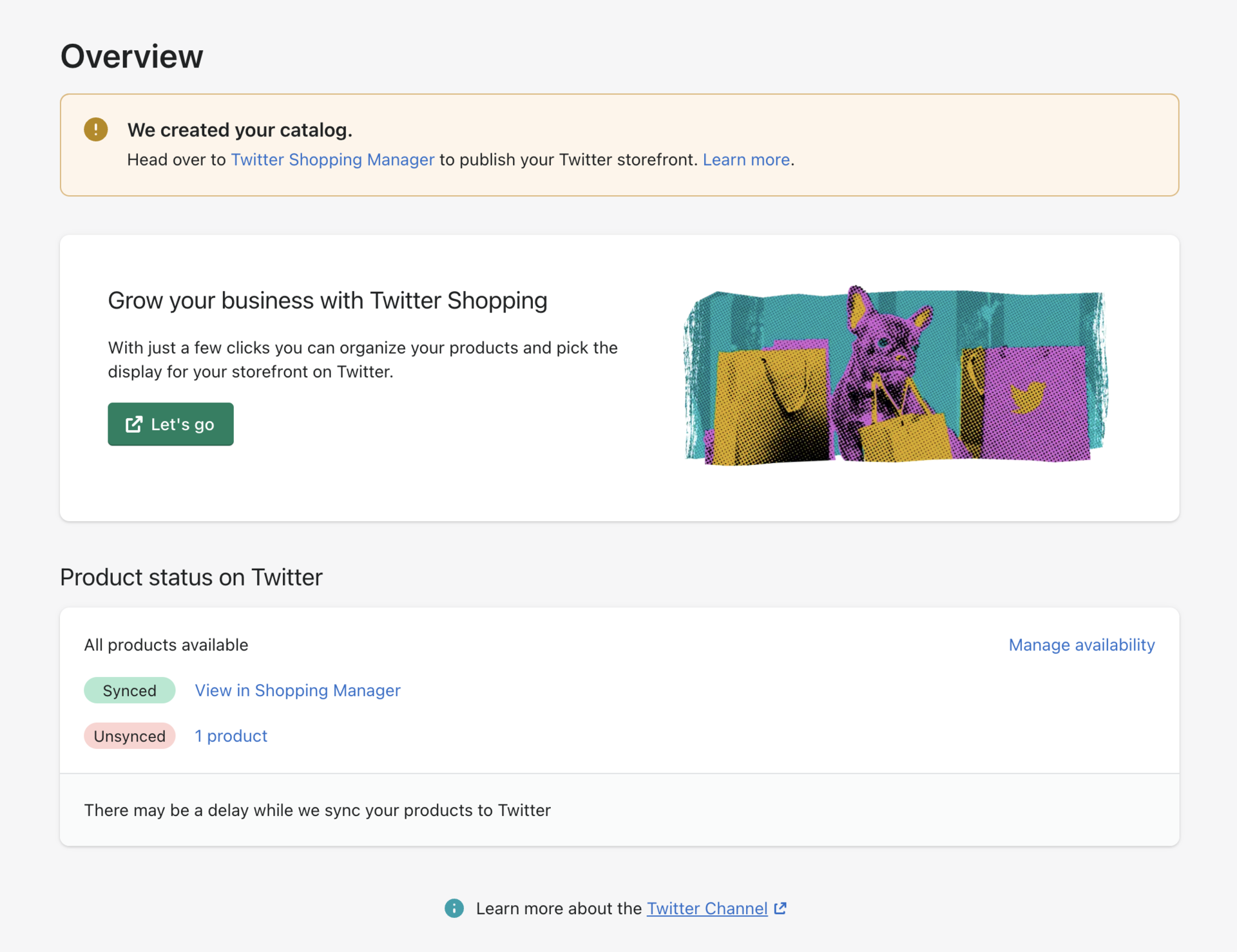
Obtendrás una vista previa de los siguientes pasos del proceso aquí. Haz clic en "Siguiente" en todas las pantallas.
A continuación, haz clic en "Crear un Set de productos" para organizar tu catálogo y hacer la selección para tu espacio de compras en X.
Para ver los siguientes pasos sobre cómo activar tu escaparate de X, consulta nuestras instrucciones detalladas.
Puedes iniciar sesión en el Administrador de Compras en X en cualquier momento para ver cómo se muestran tus productos en la plataforma.